Những đường lưới trên Excel giúp dễ đọc qua các bảng dữ liệu hơn, đó là lý do tại sao Excel thêm chúng theo mặc định. Tuy nhiên, không phải lúc nào chúng cũng cần thiết trong bảng tính, vì vậy bài viết này sẽ hướng dẫn bạn cách dễ dàng ẩn chúng khi bạn không cần.
Cách ẩn (hoặc hiển thị) đường lưới trong Excel Windows
Trên PC Windows của bạn, hãy mở bảng tính Excel mà bạn muốn xóa các đường lưới. Sau khi mở, hãy nhấp vào tab “Xem” (View) trong menu phía trên
Trong nhóm “Hiển thị” (Show), bỏ chọn hộp bên cạnh “Đường lưới” (Gridlines).

Các đường lưới bây giờ sẽ được ẩn trong bảng tính Excel của bạn. Để hiển thị lại các đường lưới, hãy chuyển đến Xem> Hiển thị, sau đó chọn tùy chọn “Đường lưới”.
Cách ẩn (hoặc hiện) đường lưới trong Excel cho Mac
Người dùng Mac cũng có thể ẩn đường lưới trong Excel. Mở bảng tính Excel mà bạn muốn ẩn các đường lưới trên máy Mac của mình. Tiếp theo, nhấp vào tab “Bố cục Trang” (Page Layout) trong thanh menu.
Trong tùy chọn Đường lưới (Gridlines), bỏ chọn hộp bên cạnh “Chế độ xem” (View).
Ngoài ra, bạn có thể ẩn các đường lưới khỏi tab Chế độ xem. Nhấp vào “Xem”, sau đó bỏ chọn hộp bên cạnh “Đường lưới” (Gridlines).
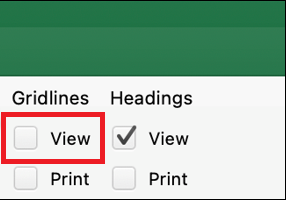
Bất kể bạn chọn phương pháp nào, các đường lưới sẽ bị ẩn khỏi chế độ xem. Bạn có thể hiển thị lại các đường lưới bằng cách đi tới Bố cục Trang> đường lưới, sau đó chọn “Chế độ xem” hoặc bằng cách chuyển đến tab Chế độ xem và chọn hộp bên cạnh đường lưới.
Chúc các bạn thành công.
